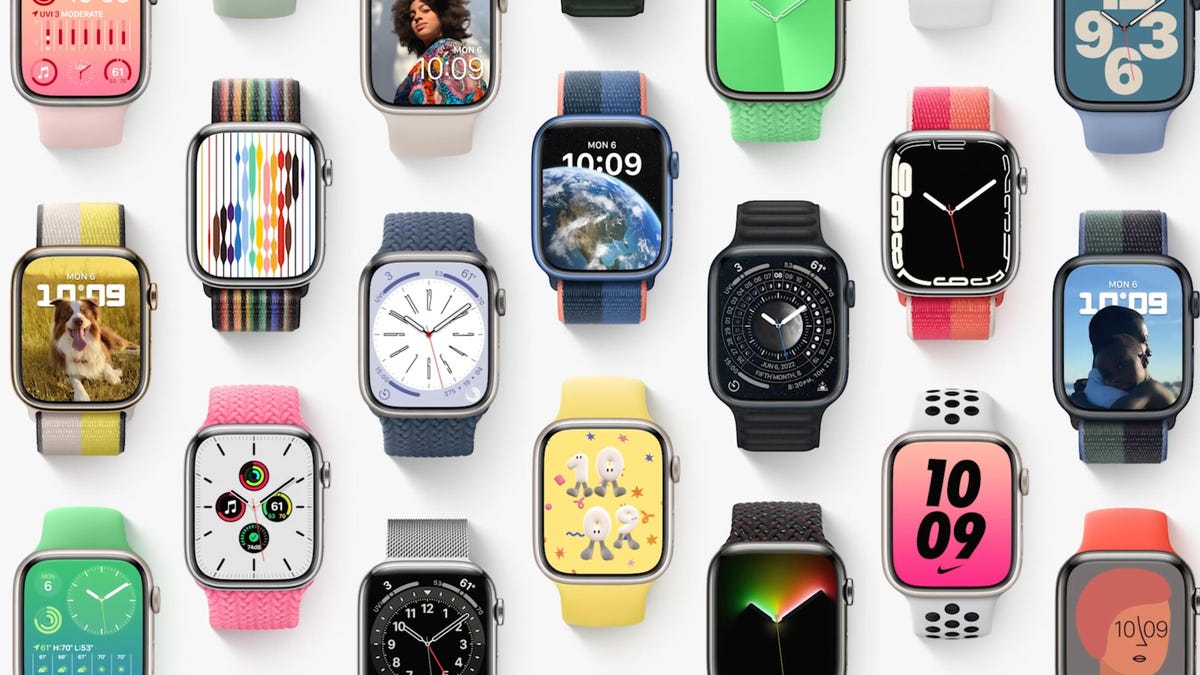Reparación de píxeles muertos Cómo reparar tu monitor o smartphone | ENBLE
Reparación de píxeles muertos | ENBLE
Un píxel muerto puede ser un gran problema, ya sea en tu smartphone, monitor de escritorio o laptop. Afortunadamente, aunque un píxel muerto no sea una buena señal para la salud del monitor, a veces hay formas de revivir ese píxel.
Si tu dispositivo ya no está en garantía o no quieres llevarlo a un profesional, no desesperes. Aquí te mostramos cómo arreglar un píxel muerto en solo unos pasos.
Arreglar un píxel muerto con JScreenFix
Paso 1: Ve al sitio web de JScreenFix. Abre tu navegador favorito y ve a la página de inicio de JScreenFix.

Paso 2: Inicia la aplicación web. Selecciona el botón “Launch JScreenFix” en la parte inferior de la página.
Paso 3: Deja que la aplicación JScreenFix se ejecute durante al menos 30 minutos. Arrastra la ventana de ruido blanco hacia donde se encuentra el píxel atascado o muerto, y déjala correr durante media hora. JScreenFix afirma que puede reparar la mayoría de los píxeles atascados en menos de 10 minutos, pero nunca está de más darle suficiente tiempo para trabajar. Intenta usarlo varias veces si la primera ejecución no tiene éxito.
- HP Color LaserJet Pro 4301fdw Funciones profesionales en casa | ENBLE
- Usyk vs. Dubois Livestream Cuándo comienza y cómo ver la pelea de b...
- Noticias destacadas Rumores del iPhone 15, iOS 17 Beta 7 y más.
Ten en cuenta que este método utiliza HTML5 y JavaScript, y puede funcionar con pantallas LCD u OLED. Si no funciona, siempre puedes probar una de las herramientas específicas para cada plataforma que se mencionan a continuación.
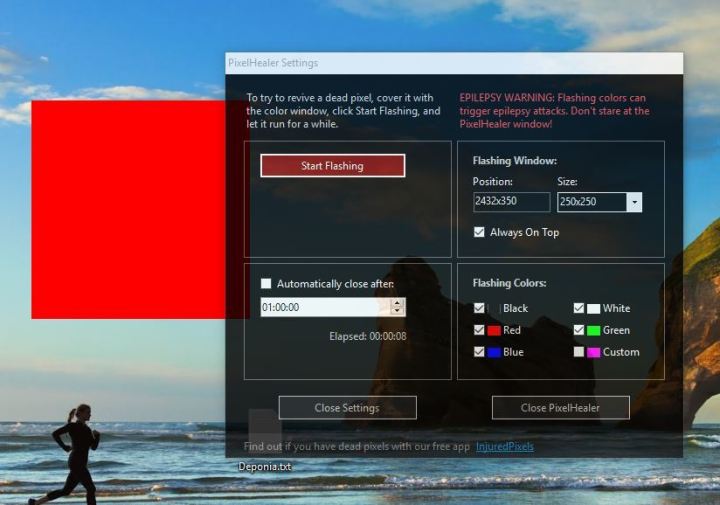
Otras formas de arreglar píxeles muertos
PixelHealer (Windows)
PixelHealer es una aplicación completamente gratuita de Aurelitec que soluciona problemas de píxeles. Es compatible con Windows 7, 8, 10, Vista o XP. Una vez descargado, PixelHealer te mostrará una ventana con un cuadro de colores y un menú de configuración. Es importante tener en cuenta que las personas sensibles a las imágenes parpadeantes no deben mirar directamente el cuadro/ventana de la aplicación, ya que a medida que se ejecuta, el cuadro parpadeará con múltiples colores rápidamente.
PixelHealer es más probable que funcione en un píxel atascado que muestra signos de vida que en un píxel muerto, que puede permanecer inactivo, pero hay una posibilidad de que pueda solucionar ambos, así que prueba este método para arreglar píxeles muertos sin importar cómo se comporte tu píxel dañado.
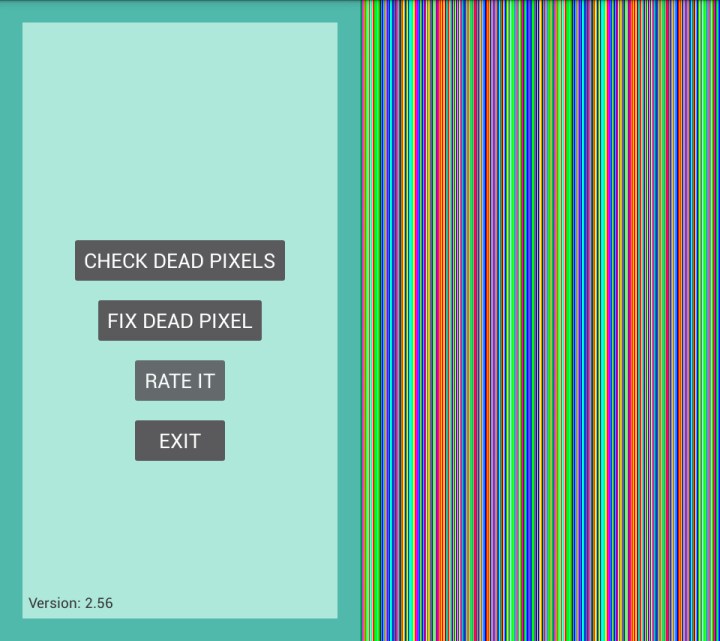
Dead Pixels Test and Fix (Android)
Con un nombre tan directo, sabes que Dead Pixels Test and Fix (DPTF) es una solución rápida y sencilla para localizar y potencialmente reparar píxeles muertos o atascados. Es una aplicación gratuita y cuenta con una interfaz que es fácil de entender y navegar. Dead Pixels Test and Fix utiliza el mismo proceso que otras aplicaciones similares, mostrando una serie de bloqueos de color sólido en tu pantalla para revelar los píxeles dañados.
Los desarrolladores recomiendan dejar que Dead Pixels Test and Fix se ejecute durante al menos 10 minutos para solucionar todos los píxeles, pero obtuvimos mejores resultados cuando lo dejamos funcionando durante un par de horas para que tuviera tiempo de reparar todos los píxeles muertos. Vas a necesitar tener la batería completa o tu dispositivo conectado a una fuente de alimentación mientras ejecutas esta herramienta.